- Una delle cose migliori dei giochi su PC è la varietà di periferiche che è possibile utilizzare.
- Se sei un fan del controller PlayStation e desideri utilizzarlo su un PC Windows 10, sarai felice di sapere che ora puoi farlo facilmente, sia cablato che wireless.
- Stai cercando di migliorare il tuo gioco utilizzando un controller su mouse e tastiera? Dai un'occhiata al nostro Hub per controller di gioco.
- Per guide, correzioni e suggerimenti più facili da digerire, vai al nostro Guide tecniche.

Questo software riparerà gli errori comuni del computer, ti proteggerà dalla perdita di file, malware, guasti hardware e ottimizzerà il tuo PC per le massime prestazioni. Risolvi i problemi del PC e rimuovi i virus ora in 3 semplici passaggi:
- Scarica lo strumento di riparazione PC Restoro che viene fornito con tecnologie brevettate (brevetto disponibile Qui).
- Clic Inizia scansione per trovare problemi di Windows che potrebbero causare problemi al PC.
- Clic Ripara tutto per risolvere i problemi che interessano la sicurezza e le prestazioni del tuo computer
- Restoro è stato scaricato da 0 lettori questo mese.
Se sei un console gamer e tu possiedi Stazione di gioco 4 ad esempio, giocando ai videogiochi su Windows 10 con a controllore probabilmente ti sembra più naturale.
Ti mostreremo esattamente come connettere il tuo controller PlayStation 4 a Windows 10.
Bonus veloce: ecco come fare collega il controller PS3 a Windows 10, anche.
Come collego il mio controller PS4 al mio PC?
1. Collega il tuo controller DualShock cablato al computer
Il collegamento del controller PlayStation 4 cablato al computer Windows 10 è molto semplice, poiché con gli ultimi aggiornamenti di Windows 10, supporterà il controller DS4 in modo nativo.
Tutto quello che devi fare è collegarlo e Windows installerà automaticamente il driver e configurerà tutto per te.
2. Connetti in modalità wireless il tuo controller DualShock al tuo computer Windows 10
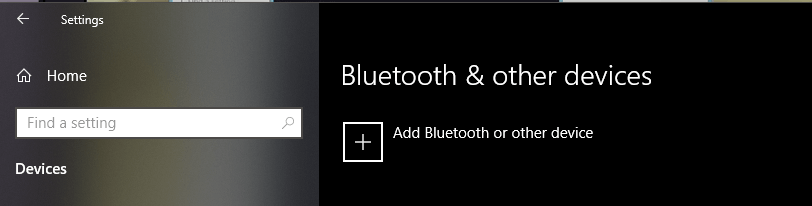
- Accendi il Bluetooth sul tuo computer Windows 10
- Accendere il controller DualShock
- premi il PlayStation + Condividi pulsanti insieme sul controller e attendere che la luce inizi a lampeggiare sul controller
- Aperto Impostazioni di Windows > Dispositivi > Bluetooth e altri dispositivi > Aggiungi Bluetooth o altro dispositivo
- Attendi che Windows installi il tuo
Stanco di problemi di connessione e sessioni di gioco interrotte? Correggi subito la connessione del controller!
3. Usa DS4Windows
Per connettersi PS4 controller a Windows 10, dovrai fare affidamento su soluzioni di terze parti, ma i processi in sé non sono così difficili come potresti pensare.
Per collegare il controller PS4 a Windows 10, devi fare quanto segue:
- Scarica DS4Windows
- Dopo aver scaricato il file .zip, estrailo ed esegui DS4Windows.exe.
- All'avvio di DS4Windows, fare clic su Passaggio 1: installare il driver DS4.
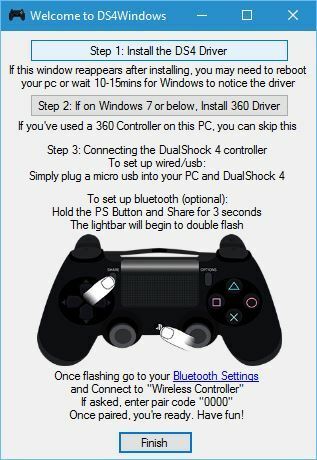
- Dopo l'installazione del driver, fare clic su finire.
- Aperto App Impostazioni, vai a Dispositivi > Bluetooth.
- Accendere Bluetooth.
- Sul controller PS4 tieni premuto PS e Condividere pulsanti finché la spia non inizia a lampeggiare.
- Nel Impostazioni Bluetooth Dovrebbe apparire il controller wireless. Fare clic e scegliere Paio.
- Aperto DS4Windows applicazione ancora una volta. Il tuo controller PS4 dovrebbe essere completamente connesso ora.
- Minimizzare DS4Windows e inizia a giocare.
Se hai problemi ad accedere all'app Impostazioni, ecco una guida rapida per aiutarti a risolverli. Inoltre, se il tuo PC non riesce a trovare alcun dispositivo Bluetooth, potresti volerlo controlla questo articolo.
Per spegnere/scollegare il controller PS4 da Windows 10, segui questi passaggi:
- Aperto DS4Windows e clicca Fermare.
- Vai a Impostazioni > Dispositivi > Bluetooth e attiva e disattiva il Bluetooth.
- Se desideri riconnettere il controller PS4, avvia DS4Windows e premi il pulsante PS sul controller.
Dobbiamo sottolineare che puoi collegare il tuo controller utilizzando il cavo micro USB seguendo gli stessi passaggi. Se decidi di utilizzare il cavo USB per collegare il controller PS4, non è necessario utilizzare il Bluetooth o associare il controller PS4 al PC.
Basta installare il driver DS4Windows, avviare l'app DS4Windows e collegare il controller tramite cavo USB.
4. Scarica e installa il software InputMapper
Un'altra soluzione di terze parti che può aiutarti a utilizzare il controller PS4 su un PC Windows 10 è InputMapper. Per configurare il controller utilizzando InputMapper segui questi passaggi:
- Scarica InputMapper a partire dal Qui.
- Installa InputMapper e collega il controller PS4 tramite cavo USB o tramite Bluetooth. Per accoppiare il tuo PC Windows 10 con il controller PS4 tramite Bluetooth, attiva il Bluetooth sul PC e tieni premuti i pulsanti PS e Condividi sul controller.
- Ora apri InputMapper e il tuo controller dovrebbe essere riconosciuto e pronto per l'uso.
Dobbiamo sottolineare che alcuni giochi potrebbero avere pochi problemi, quindi dovrai modificare alcune impostazioni in InputMapper per risolvere questi problemi.
Hai considerato un emulatore PS4 per il tuo PC Windows? Leggi di più sui migliori in questa guida.
Collegare il controller PlayStation 4 al PC Windows 10 non è così difficile e se desideri collegare il controller PS4 al PC assicurati di provare alcune delle nostre soluzioni.
Se hai domande sulla connessione del controller PlayStation a un PC Windows 10, ascolta nella sezione commenti qui sotto!
 Hai ancora problemi?Risolvili con questo strumento:
Hai ancora problemi?Risolvili con questo strumento:
- Scarica questo strumento di riparazione del PC valutato Ottimo su TrustPilot.com (il download inizia da questa pagina).
- Clic Inizia scansione per trovare problemi di Windows che potrebbero causare problemi al PC.
- Clic Ripara tutto per risolvere i problemi con le tecnologie brevettate (Sconto esclusivo per i nostri lettori).
Restoro è stato scaricato da 0 lettori questo mese.
Domande frequenti
Se desideri connettere in modalità wireless il controller PS4 al tuo PC Windows 10, avrai bisogno di un laptop/PC con connettività Bluetooth. Per configurare il controller, segui i passaggi descritti sopra.
Dopo aver installato con successo DS4Windows, aprire il software e segui i passaggi descritti in questo articolo.
Se non hai il Bluetooth sul tuo dispositivo Windows 10, la tua unica altra opzione sarà quella di usa il controller PS4 cablato. Puoi anche acquistare un dongle Bluetooth.
![Esiste un controller Xbox per la mano sinistra? [Controller con una sola mano]](/f/e034171e3663c52696dff99cc096a276.png?width=300&height=460)
